
Filtrer e-mails i Mail på Mac
Du kan bruge filtre til kun at se bestemte e-mailbeskeder i en postkasse, f.eks. beskeder med bilag.
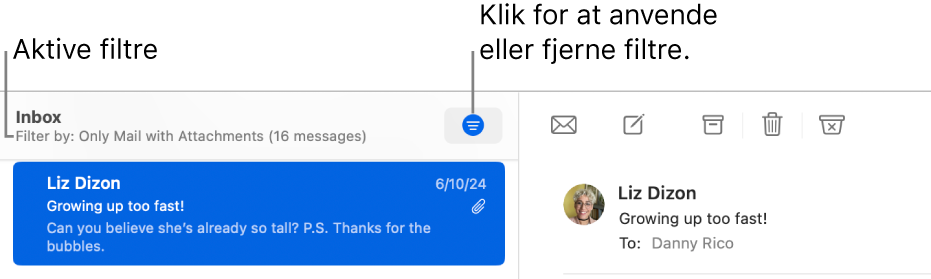
Slå filtre til
Gå til appen Mail
 på din Mac.
på din Mac.Klik på knappen Filtrer
 øverst på beskedlisten, eller vælg Vis > Filtrer > Slå beskedfiltre til. Du kan også klikke på og holde
øverst på beskedlisten, eller vælg Vis > Filtrer > Slå beskedfiltre til. Du kan også klikke på og holde  nede og derefter vælge Slå beskedfiltre til på menuen, som vises.
nede og derefter vælge Slå beskedfiltre til på menuen, som vises.Knappen Filter skifter farve
 for at vise, at standardfilteret (Ulæst) eller de filtre, du tidligere har indstillet, anvendes på den aktuelle postkasse. Filtrene vises på værktøjslinjen over beskedlisten.
for at vise, at standardfilteret (Ulæst) eller de filtre, du tidligere har indstillet, anvendes på den aktuelle postkasse. Filtrene vises på værktøjslinjen over beskedlisten.
Indstil filtre
Gå til appen Mail
 på din Mac.
på din Mac.Vælg Oversigt > Filtrer, eller klik på og hold
 nede.
nede.Gør et af følgende:
Indstil et filter: Vælg et filtrer (f.eks. Kun fra VIP) på menuen. Der vises et hak ud for filteret.
Hvis du bruger flere e-mailkonti i Mail, kan du filtrere en postkasse efter konto – du kan f.eks. filtrere din indbakke, så du f.eks. kun ser ulæste beskeder fra din iCloud-konto.
Fjern et filter: Vælg et aktivt filter på menuen. Hakket ud for filteret fjernes.
Hvis du har flere oversigtsvinduer åbne i Mail, når du indstiller filtre, anvendes filtrene kun i det aktive vindue. Hvis du åbner et nyt oversigtsvindue i Mail, efter du har indstillet filtre, anvendes filtrene i det pågældende vindue.
Slå filtre fra
Gå til appen Mail
 på din Mac.
på din Mac.Klik på
 øverst på beskedlisten, eller vælg Vis > Filtrer > Slå beskedfiltre fra. Du kan også klikke på og holde
øverst på beskedlisten, eller vælg Vis > Filtrer > Slå beskedfiltre fra. Du kan også klikke på og holde  nede og derefter vælge Slå beskedfiltre fra på menuen, som vises.
nede og derefter vælge Slå beskedfiltre fra på menuen, som vises.Knappen Filter skifter farve
 for at vise, at der ikke anvendes nogen filtre.
for at vise, at der ikke anvendes nogen filtre.
Hvis du har en Mac med M1 eller nyere, kan Apple Intelligence sætte dine beskeder i en prioriteret rækkefølge, så du hurtigt kan se dine vigtigste e-mails. Se Brug Apple Intelligence i Mail.